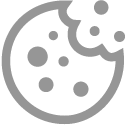iPhone terugzetten naar de fabrieksinstellingen

Wie zijn iPhone verkoopt of wil beginnen met een schone lei, kan het toestel terugzetten naar de fabrieksinstellingen.
Niveau:
Waardering:
4,8 (4 stemmen)
Lege telefoon
Via de fabrieksinstellingen kunt u de iPhone helemaal leegmaken. Net zoals toen hij de eerste keer uit de doos kwam. Het is een ingrijpend proces, omdat alle instellingen en gegevens worden verwijderd. U kunt dit doen omdat de telefoon niet meer zo lekker werkt en u hoopt dit te herstellen door hem op te frissen. Of de iPhone gaat naar iemand anders en u wilt niet dat uw gegevens er nog opstaan..
De iPhone gaat naar iemand anders
Gaat de iPhone naar een ander, volg dan de stappen uit de tip 'iPhone opschonen voor wegdoen'. Dan weet u zeker dan er geen resten van uw persoonlijke gegevens achterblijven op de iPhone.
iPhone terugzetten naar fabrieksinstellingen
Gaat u zelf de iPhone nog gebruiken, dan kunt u eerst een reservekopie maken en deze daarna terugzetten. U hebt dan uw apps en gegevens bij de hand. Deze tip gaat alleen over de iPhone terugzetten naar de fabrieksinstellingen. Als dit klaar is, doorloopt u de installatie van de iPhone weer vanaf het begin.
- Tik op Instellingen.
- Tik op Algemeen.
- Scrol naar beneden en tik in iOS 15 en 16 op Zet over of stel iPhone opnieuw in. Tik tot en met iOS 14 op Stel opnieuw in.
- Tik op Wis alle inhoud en instellingen.
- Tik in iOS 15 en 16 op Ga door. Tik tot en met iOS 14 op Wis nu.
- Voer uw toegangscode in.
- Tik op Wis iPhone.
- Tik, indien nodig, nogmaals op Wis iPhone.
- Typ, indien nodig, uw Apple-ID-wachtwoord en tik op Wis.
De telefoon wordt leeggemaakt. Dit kan even duren. Wacht geduldig af tot het proces klaar is. De telefoon gaat dan eerst op zwart en start daarna opnieuw op. U kunt hem dan opnieuw installeren of wegdoen.
Meer over dit onderwerp
Computerhulp nodig?
Hebt u een vraag naar aanleiding van dit artikel? SeniorWeb-leden kunnen hun vraag stellen aan de vrijwilligers van PCHulp. Nog geen lid, maar wel hulp nodig? Ontdek dan de voordelen van het SeniorWeb-lidmaatschap.
PCHulp aanvragen Bekijk het lidmaatschap
U kunt met deze knoppen artikelen, tips en nieuwsberichten doorsturen via e-mail of delen op sociale media.
Hoe werkt het?
Klik op de knop van uw keuze om het item door te sturen of te delen:
- Kiest u voor E-mail, dan opent uw e-mailprogramma met een berichtje waarin de link naar het artikel is opgenomen. Vul het e-mailadres van de geadresseerde in en verstuur de e-mail.
- Klikt u op Facebook of Twitter en bent u ingelogd bij het betreffende sociale netwerk dan wordt op uw profiel een link naar de pagina zichtbaar. Eventueel kunt u een eigen tekst aan de link toevoegen.
- Klikt u op Facebook of Twitteren hebt u géén account of u bent u niet ingelogd op het betreffende sociale netwerk, dan verschijnt een klein venster. Daarin kunt u inloggen of een account aanmaken. Daarna wordt de webpagina die u wilde delen zichtbaar op uw account.
- Klikt u op WhatsApp dan wordt een nieuwe tab geopend met een voorbeeld van het bericht wat u kunt gaan delen. Met de knop verzenden kunt het bericht daadwerkelijk versturen naar iemand uit uw contacten.
De koppeling verbreken
U kunt de koppeling ook weer gemakkelijk verbreken:
- Facebook: Als u op de Facebook-knop hebt geklikt, wordt deze grijs en u ziet in de linkerhoek een vinkje. Klik op het vinkje om de koppeling te verbreken.
- Twitter: Een tweet die u geplaatst hebt, kunt u uit uw tijdlijn verwijderen. Log in op de website van Twitter, ga met de muis op de betreffende tweet staan en klik op Verwijderen. Als uw bericht door anderen is overgenomen (retweet), dan blijven die berichtjes wel bestaan.